Uplay_r1_loader64.DLL: che cos’è e come correggere gli errori ad esso correlati?
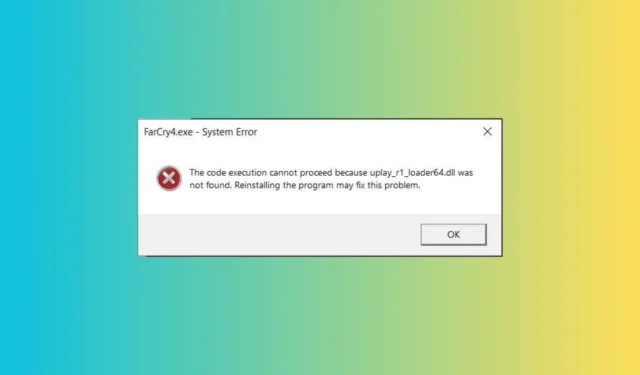
Molti dei nostri lettori hanno riscontrato il messaggio Il programma non può essere avviato perché uplay_r1_loader64.dll è mancante dal computer o un errore simile relativo al file DLL. Questi errori si verificano se il file Uplay_r1_loader64.DLL è mancante, eliminato o danneggiato .
Che cos’è Uplay_r1_loader64.DLL ?
Il file Uplay_r1_loader64.DLL è un file Dynamic Link Library associato ai giochi Ubisoft come Far Cry, Assassin’s Creed, Watch Dogs, ecc. Uplay è un launcher di giochi di Ubisoft e funziona in modo simile a Epic Games e Steam.
Per prima cosa, per risolvere questo problema, assicurati che il tuo sistema operativo Windows sia aggiornato all’ultima versione e che il gioco non sia in esecuzione in background.
Come posso correggere l’errore Uplay_r1_loader64.DLL mancante?
1. Utilizzare un fixer DLL di terze parti
Uplay_r1_loader64.DLL è un file DLL di terze parti fornito con Uplay, un launcher di Ubisoft. Puoi ripristinare manualmente un file DLL, ma se non lo fai correttamente, può causare più danni che benefici al tuo computer e al gioco a cui giochi. Pertanto, l’opzione più sicura è usare uno strumento di riparazione DLL di terze parti.
È noto che questi software risolvono i problemi di compatibilità, ovvero i problemi più gravi che affliggono i file DLL di terze parti e i PC Windows.
2. Disattiva l’antivirus
- Premere il Windows tasto, digitare sicurezza di Windows nella casella di ricerca e fare clic su Apri.
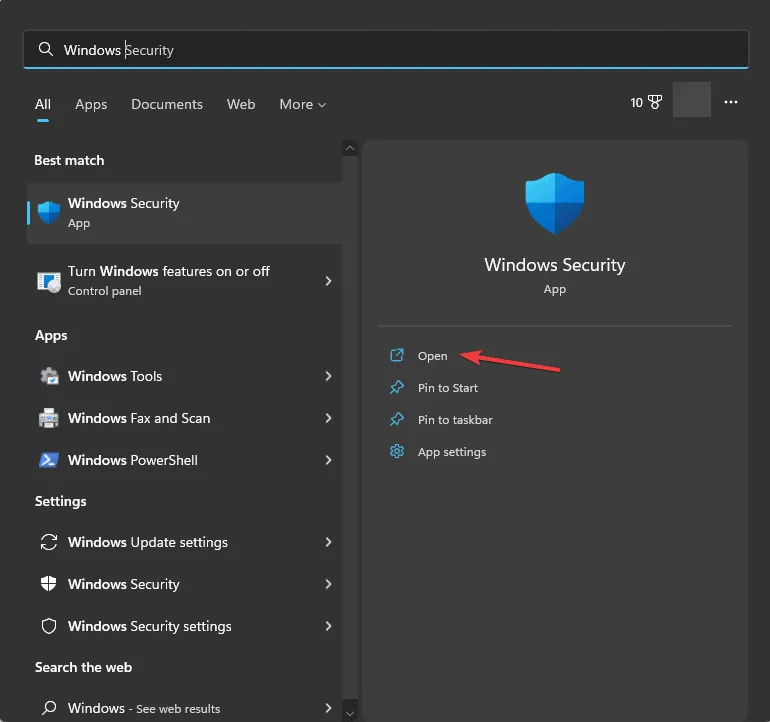
- Vai a Protezione da virus e minacce , in Impostazioni protezione da virus e minacce, clicca su Gestisci impostazioni .
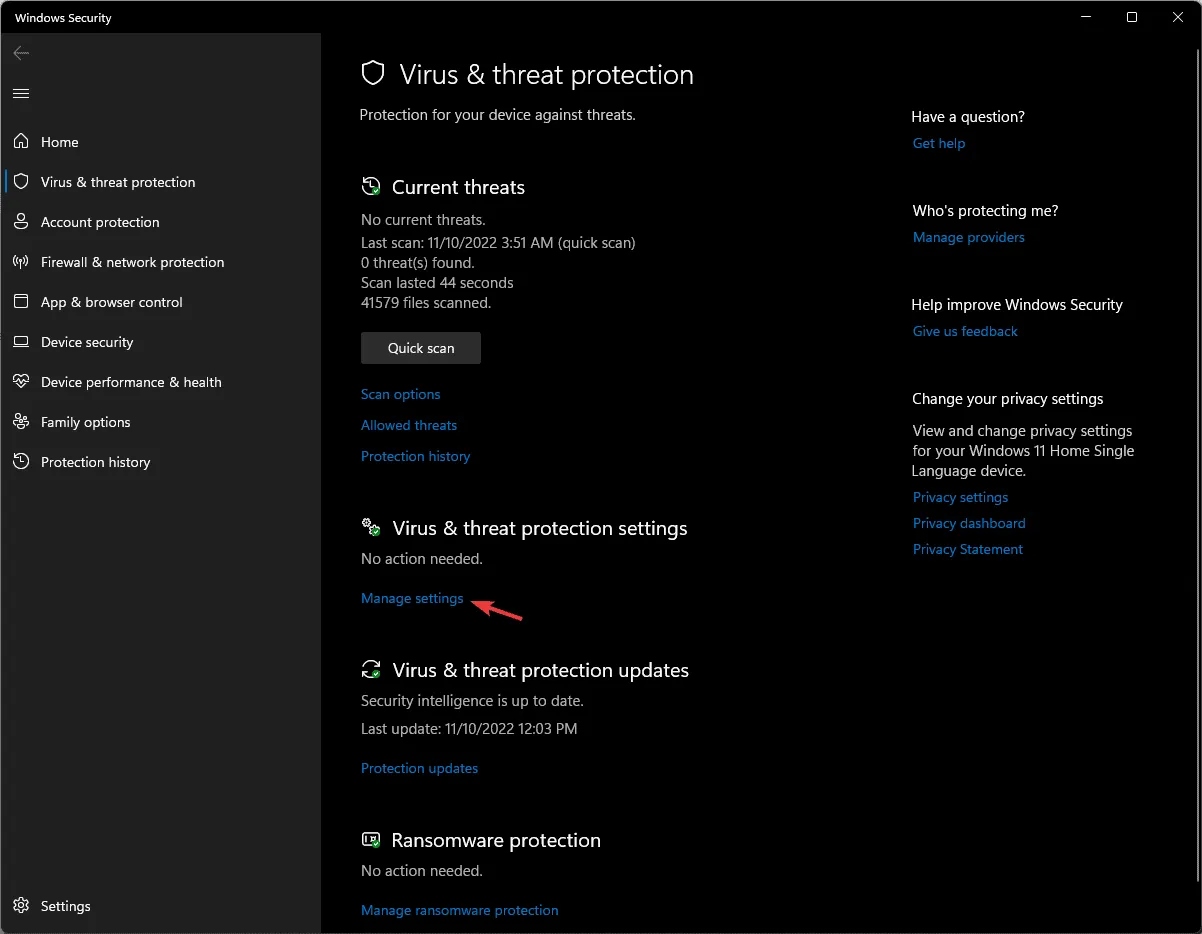
- Disattiva l’interruttore accanto a Protezione in tempo reale .
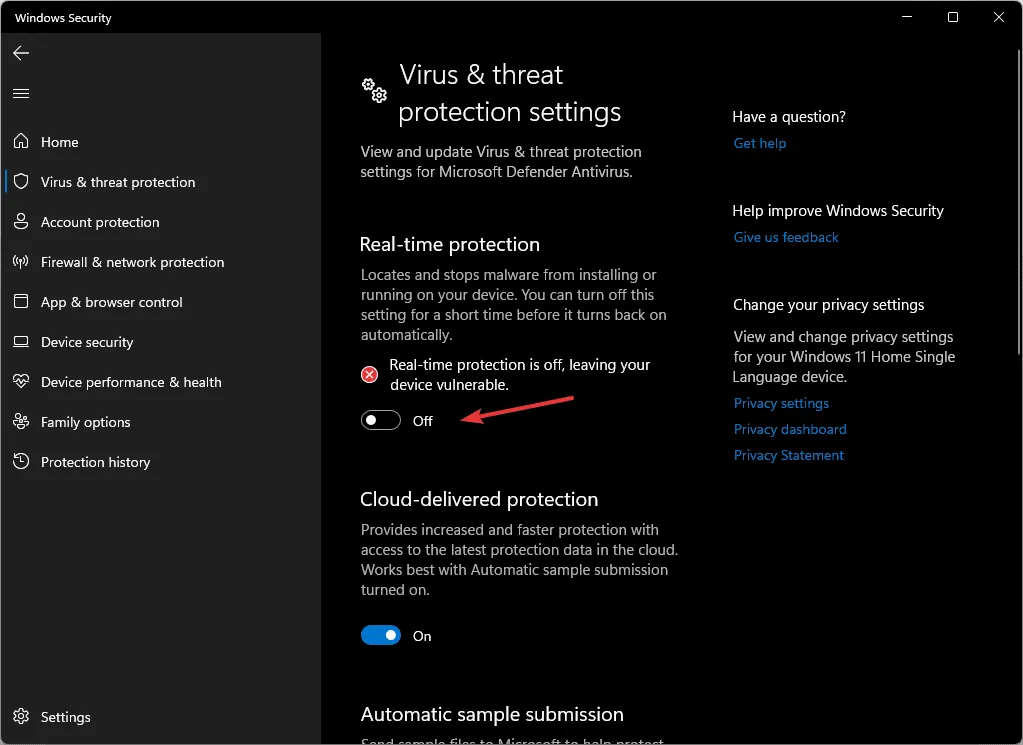
Puoi anche usare passaggi simili per disattivare uno strumento antivirus di terze parti. Una volta risolto il problema, ricordati di abilitare il software antivirus eseguendo il reverse engineering dei passaggi sopra menzionati.
3. Controllare l’elenco delle minacce in quarantena
- Premere il Windows tasto, digitare sicurezza di Windows nella casella di ricerca e fare clic su Apri.
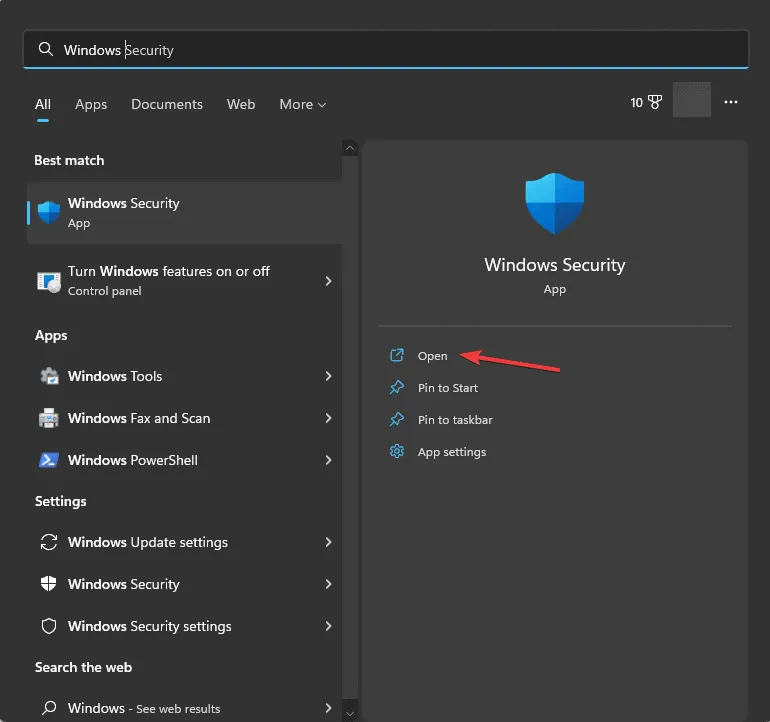
- Vai a Protezione da virus e minacce e clicca su Cronologia protezione .
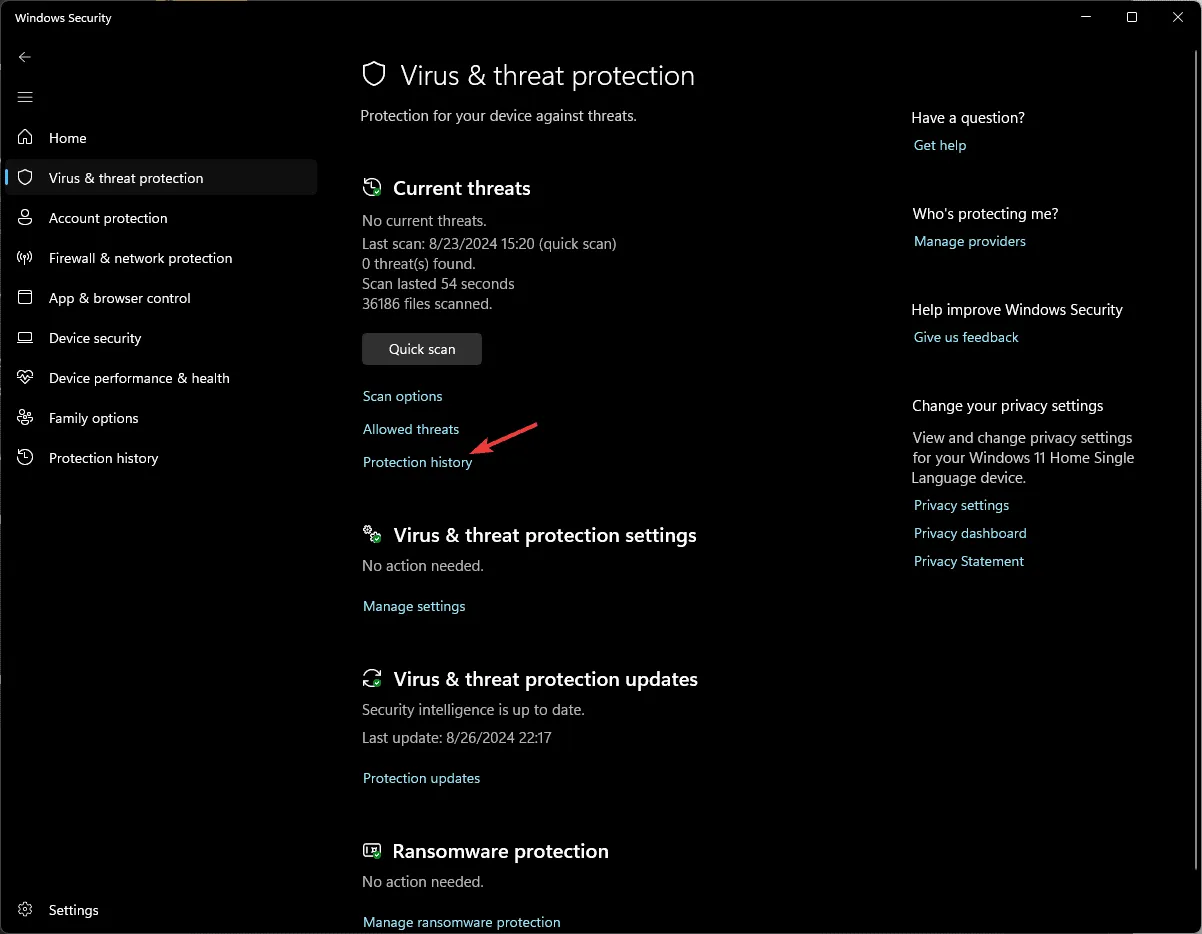
- In Cronologia protezione, fare clic su Minaccia in quarantena .
- Nella pagina seguente, cerca gli elementi interessati e controlla se il gioco è elencato. Se lo è, clicca su Azioni e seleziona Ripristina .
Ricordati di non ripristinare nessun altro file sconosciuto per evitare altri problemi sul tuo computer.
4. Aggiungere la cartella del gioco all’elenco delle eccezioni dell’Antivirus
- Premere il Windows tasto, digitare sicurezza di Windows nella casella di ricerca e fare clic su Apri.
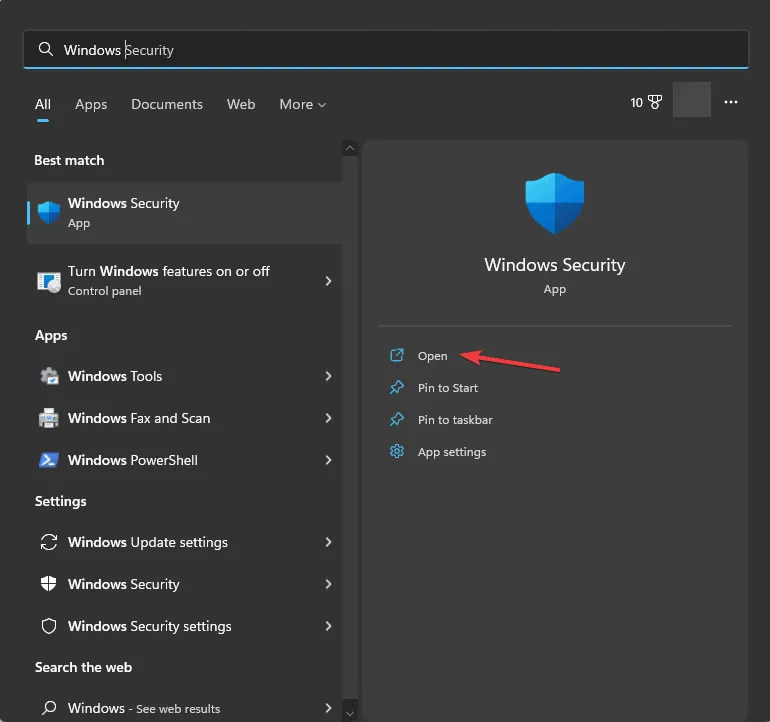
- Vai a Protezione da virus e minacce , individua le impostazioni di Protezione da virus e minacce e fai clic su Gestisci impostazioni .
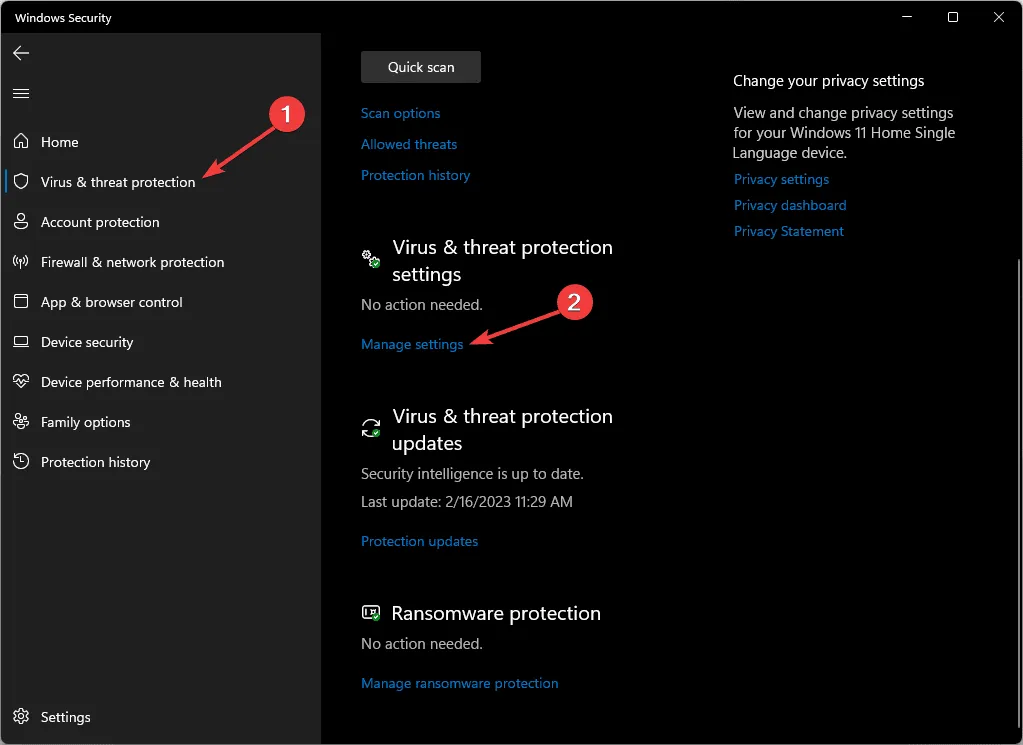
- Nella schermata successiva, scorri verso il basso per individuare Esclusioni e fai clic su Aggiungi o rimuovi esclusioni .
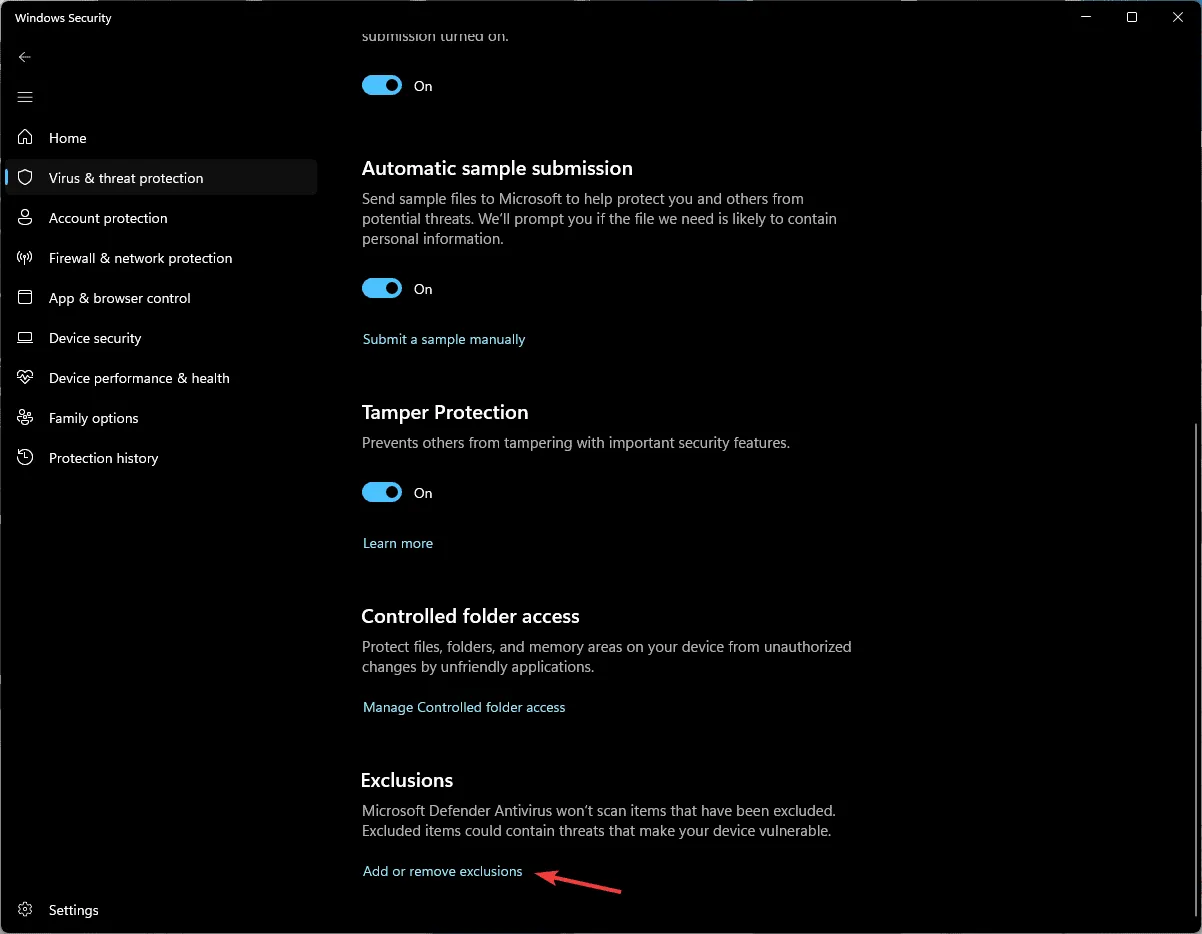
- Fare clic su Aggiungi un’esclusione, quindi selezionare Cartella dal menu a discesa.
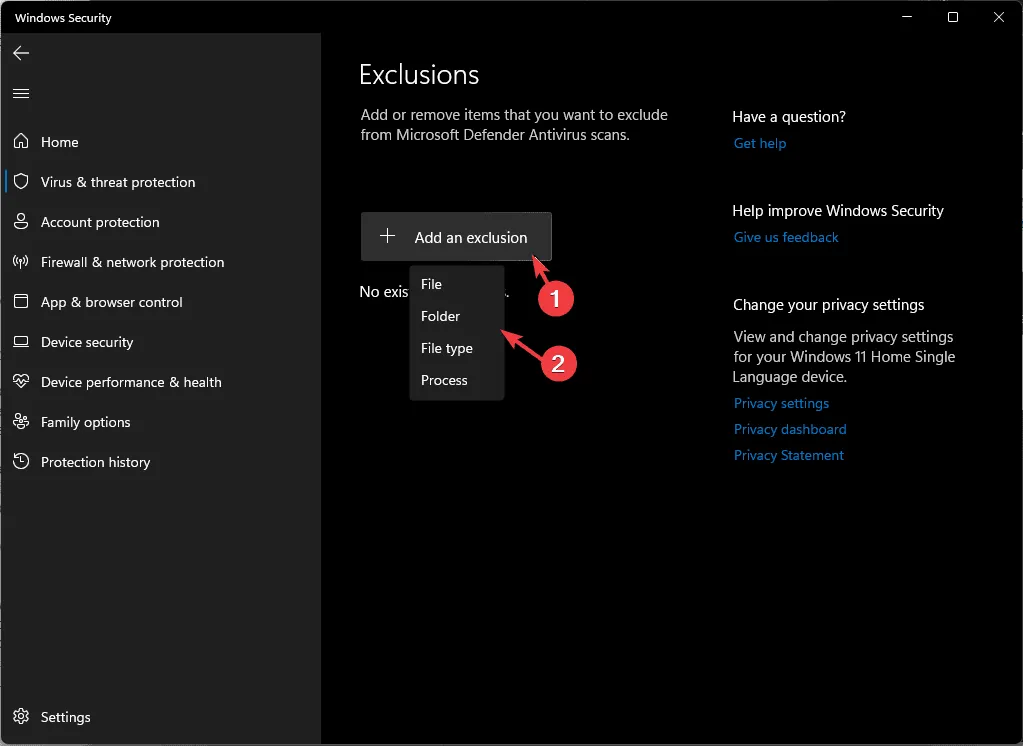
- Vai a questo percorso o digita questo indirizzo nella barra degli indirizzi dopo aver sostituito C con la lettera dell’unità di sistema:
C:\Program Files (x86)\Far Cry 4\Bin - Fai clic su Seleziona cartella per aggiungerla all’elenco. La cartella apparirà sotto Esclusioni. Quindi, chiudi Sicurezza di Windows.
5. Eseguire un ripristino del sistema
- Premere il Windows tasto, digitare pannello di controllo nella casella di ricerca e fare clic su Apri.
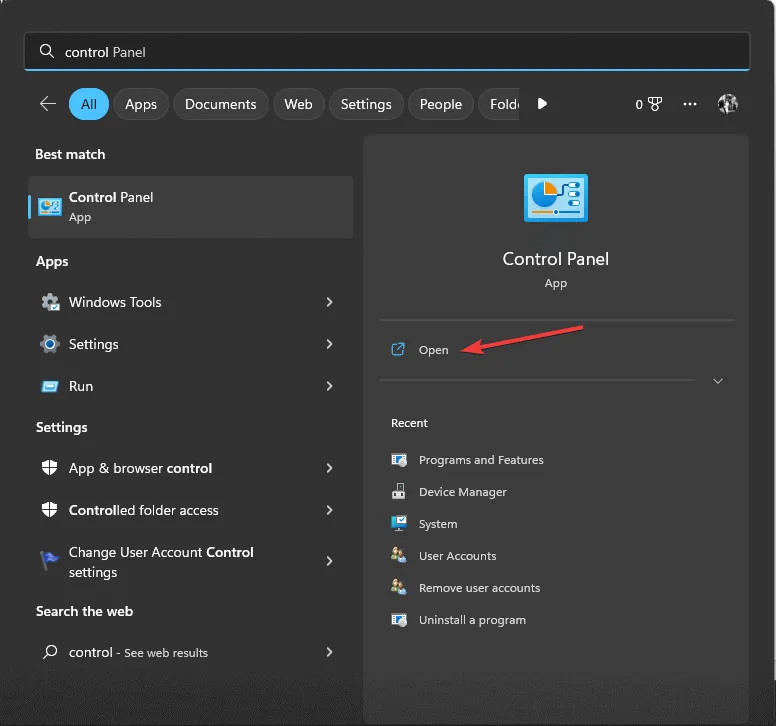
- Selezionare Icone grandi come Visualizza per, quindi fare clic su Ripristino .
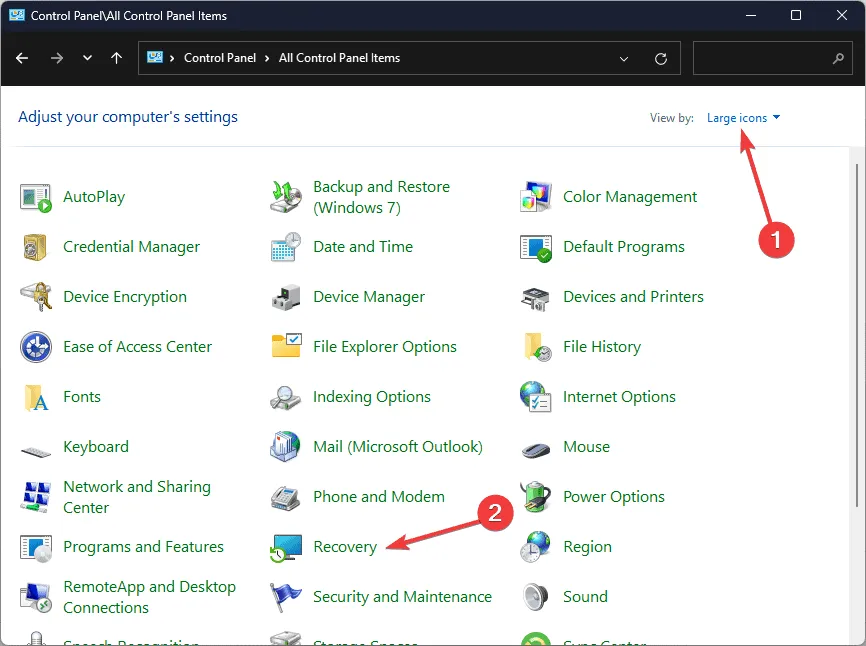
- Fare clic su Apri Ripristino configurazione di sistema.
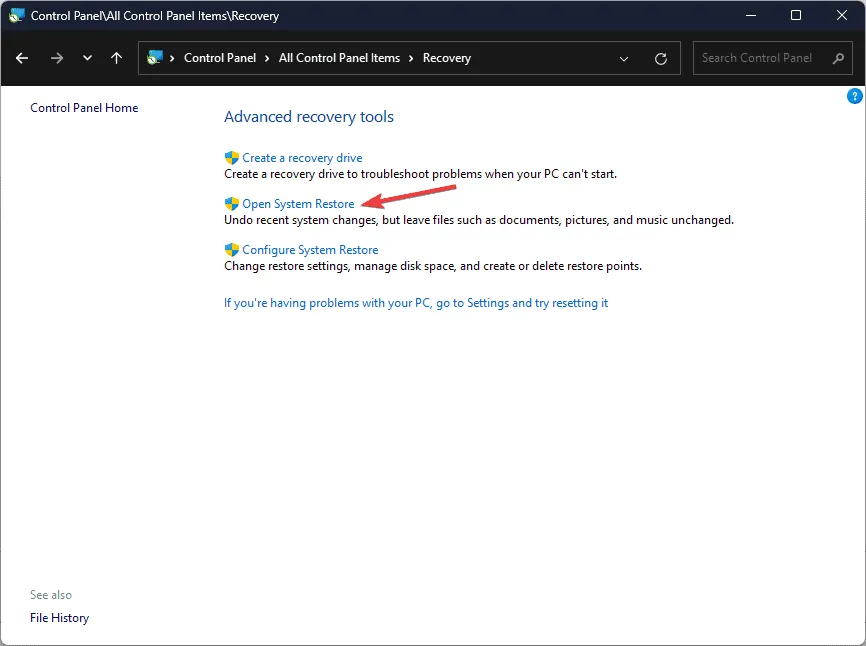
- Selezionare Scegli un punto di ripristino diverso nella finestra Ripristino configurazione di sistema e fare clic su Avanti.
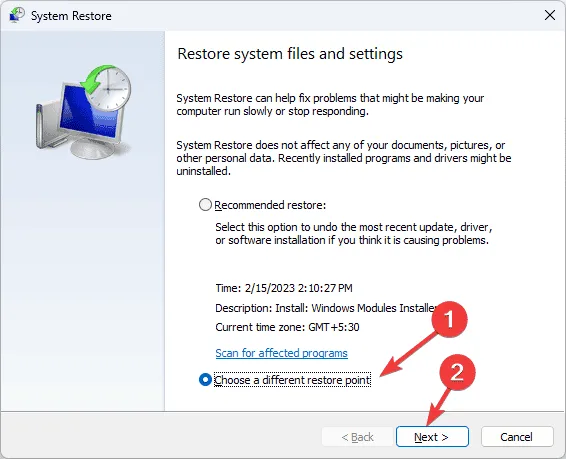
- Seleziona il punto in cui desideri ripristinare Windows e fai clic su Avanti .
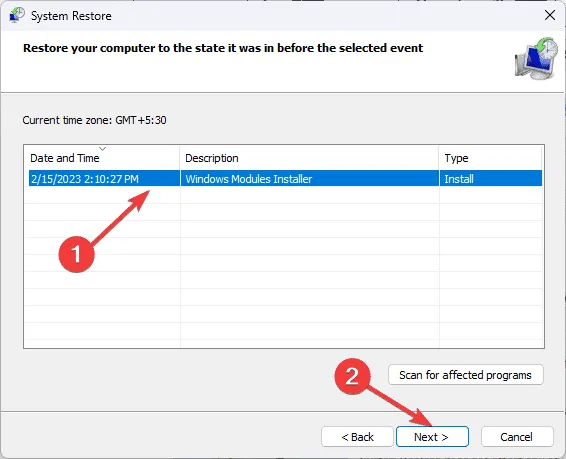
- Fare clic su Fine per avviare il processo.
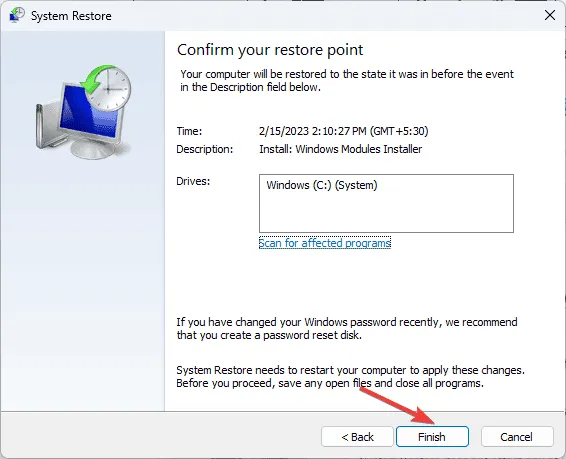
Windows si riavvierà e ripristinerà la versione selezionata. Se vedi il messaggio Ripristino configurazione di sistema non completato correttamente dopo il riavvio, ti consigliamo di consultare questa guida informativa per le soluzioni.
6. Scarica manualmente il file DLL
- Visita il sito web DLL-Files , cerca Uplay_r1_loader64.DLL, seleziona un’opzione appropriata e fai clic su Scarica .
- Fare doppio clic sulla cartella scaricata per aprire, individuare e copiare il file .dll.
- Vai a questo percorso e incolla il file DLL. Non dimenticare di sostituire C con la lettera dell’unità di sistema se non è C per te:
C:\Program Files (x86)\Far Cry 4\Bin - Se non sai esattamente dove si trova il gioco, fai clic con il pulsante destro del mouse sull’icona del gioco e seleziona Proprietà dal menu contestuale.
- Vai alla scheda Collegamento e copia il percorso indicato accanto a Destinazione .
- Ora vai a questo percorso e incolla il file DLL.
- Riavviare il PC per salvare le modifiche.
In conclusione, per risolvere eventuali problemi relativi a Uplay_r1_loader64.DLL, devi assicurarti che Uplay sia aggiornato all’ultima versione e aggiunto all’elenco delle esclusioni dell’antivirus.
Se riscontri spesso problemi di DLL mancanti sul tuo computer Windows 10, abbiamo una guida per aiutarti a comprendere le cause e le soluzioni più comuni.
Se hai suggerimenti o domande sul file Uplay_r1_loader64.DLL o problemi correlati, sentiti libero di menzionarli nella sezione commenti qui sotto. Siamo felici di aiutarti!



Lascia un commento